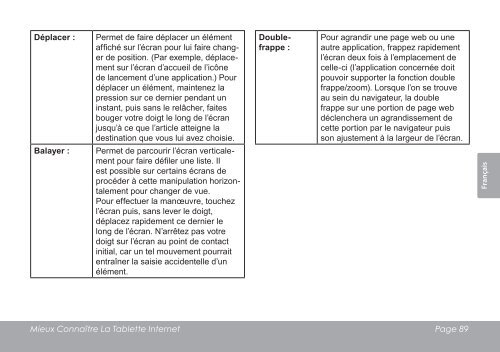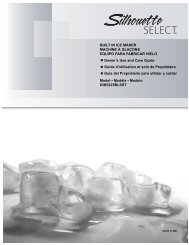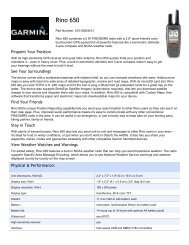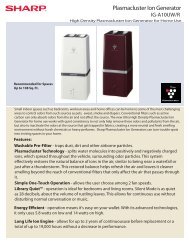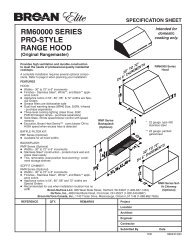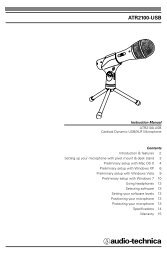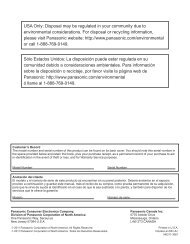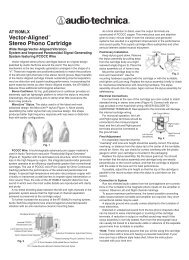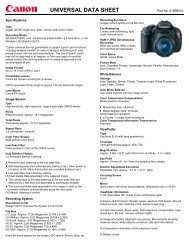MID8065 - Nothing to see here
MID8065 - Nothing to see here
MID8065 - Nothing to see here
Create successful ePaper yourself
Turn your PDF publications into a flip-book with our unique Google optimized e-Paper software.
Déplacer : Permet de faire déplacer un élément<br />
affiché sur l’écran pour lui faire changer<br />
de position. (Par exemple, déplacement<br />
sur l’écran d’accueil de l’icône<br />
de lancement d’une application.) Pour<br />
déplacer un élément, maintenez la<br />
pression sur ce dernier pendant un<br />
instant, puis sans le relâcher, faites<br />
bouger votre doigt le long de l’écran<br />
jusqu’à ce que l’article atteigne la<br />
destination que vous lui avez choisie.<br />
Balayer : Permet de parcourir l’écran verticalement<br />
pour faire défiler une liste. Il<br />
est possible sur certains écrans de<br />
procéder à cette manipulation horizontalement<br />
pour changer de vue.<br />
Pour effectuer la manœuvre, <strong>to</strong>uchez<br />
l’écran puis, sans lever le doigt,<br />
déplacez rapidement ce dernier le<br />
long de l’écran. N’arrêtez pas votre<br />
doigt sur l’écran au point de contact<br />
initial, car un tel mouvement pourrait<br />
entraîner la saisie accidentelle d’un<br />
élément.<br />
Doublefrappe<br />
:<br />
Pour agrandir une page web ou une<br />
autre application, frappez rapidement<br />
l’écran deux fois à l’emplacement de<br />
celle-ci (l’application concernée doit<br />
pouvoir supporter la fonction double<br />
frappe/zoom). Lorsque l’on se trouve<br />
au sein du navigateur, la double<br />
frappe sur une portion de page web<br />
déclenchera un agrandissement de<br />
cette portion par le navigateur puis<br />
son ajustement à la largeur de l’écran.<br />
Mieux Connaître La Tablette Internet Page 89<br />
Français